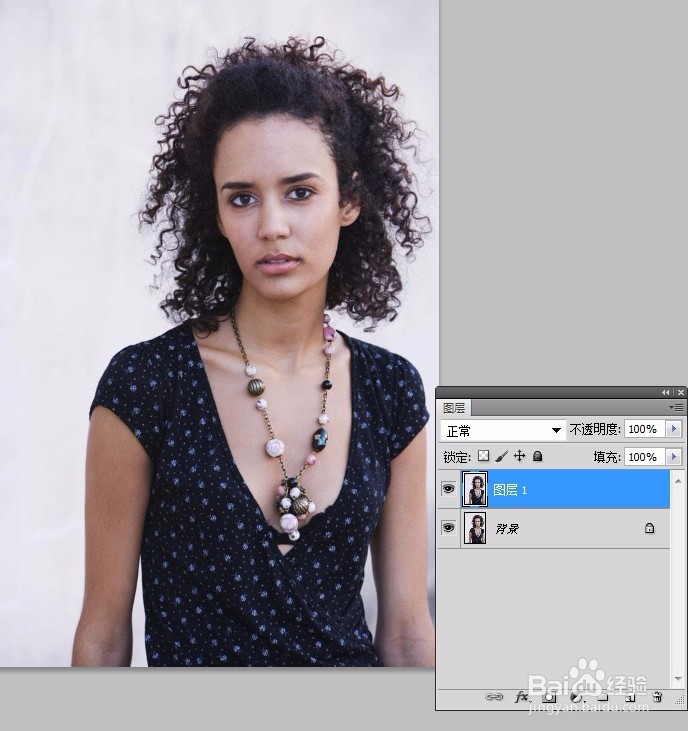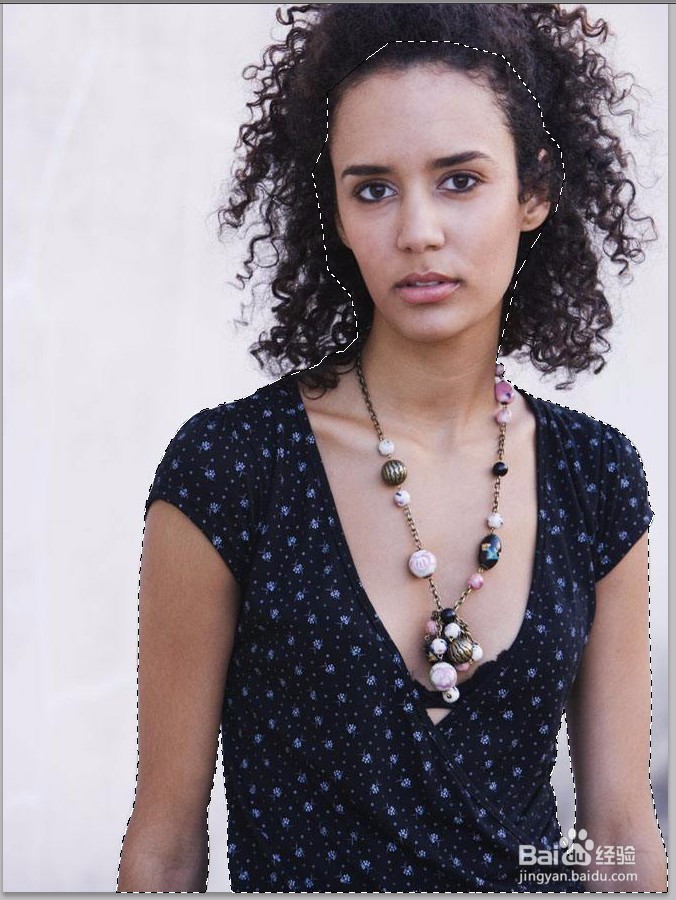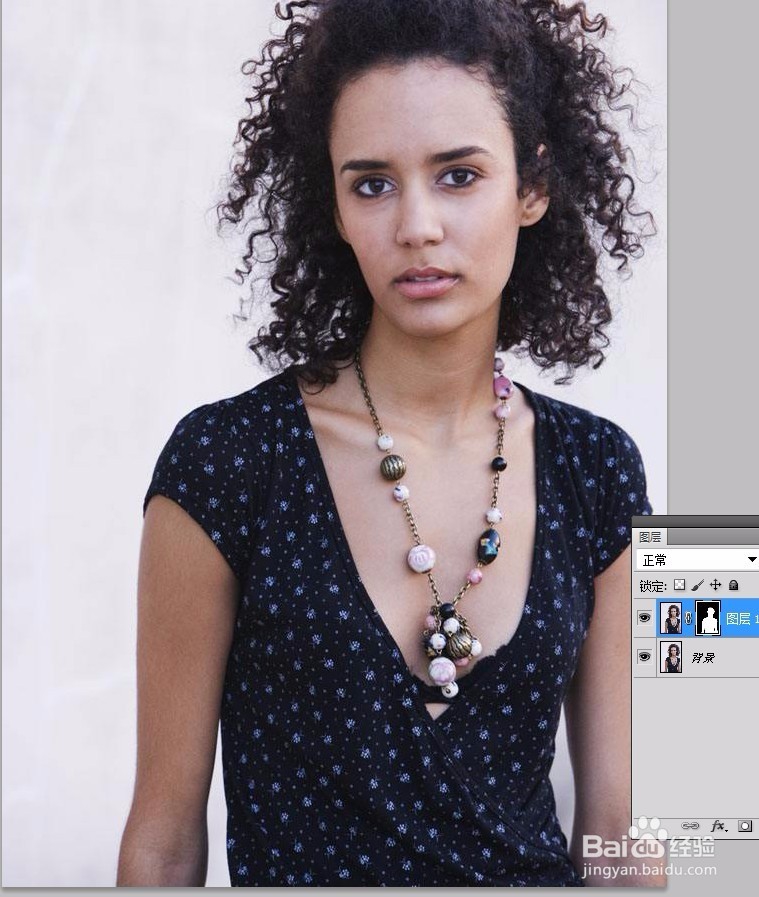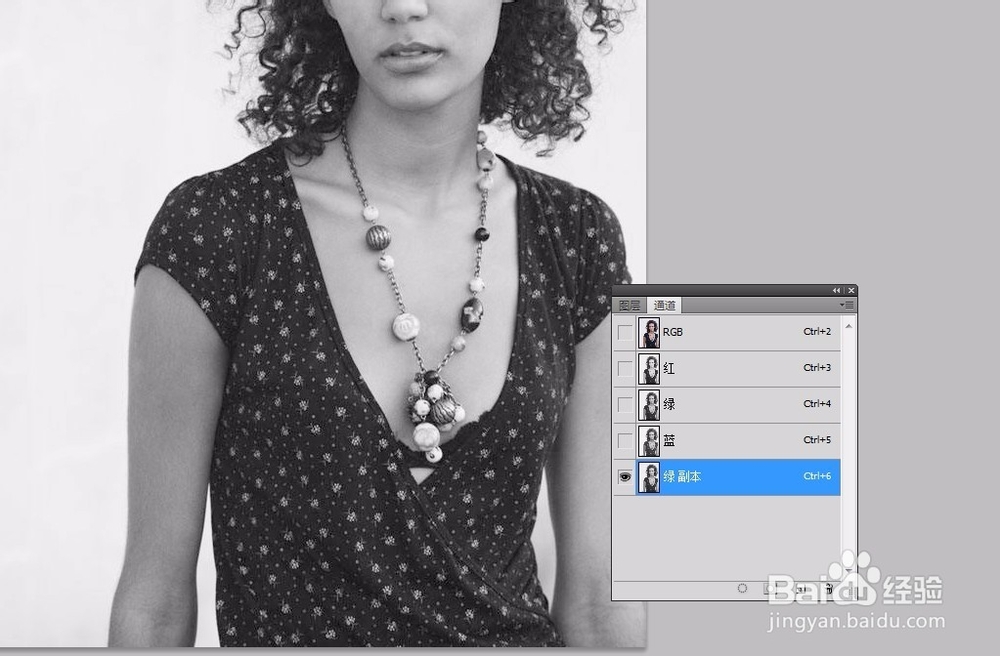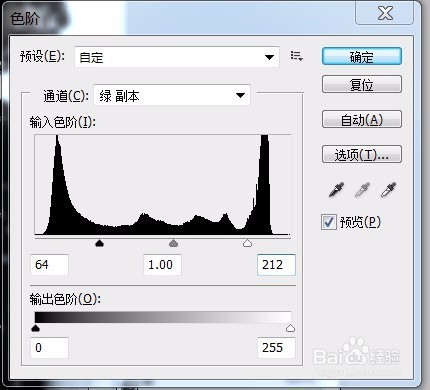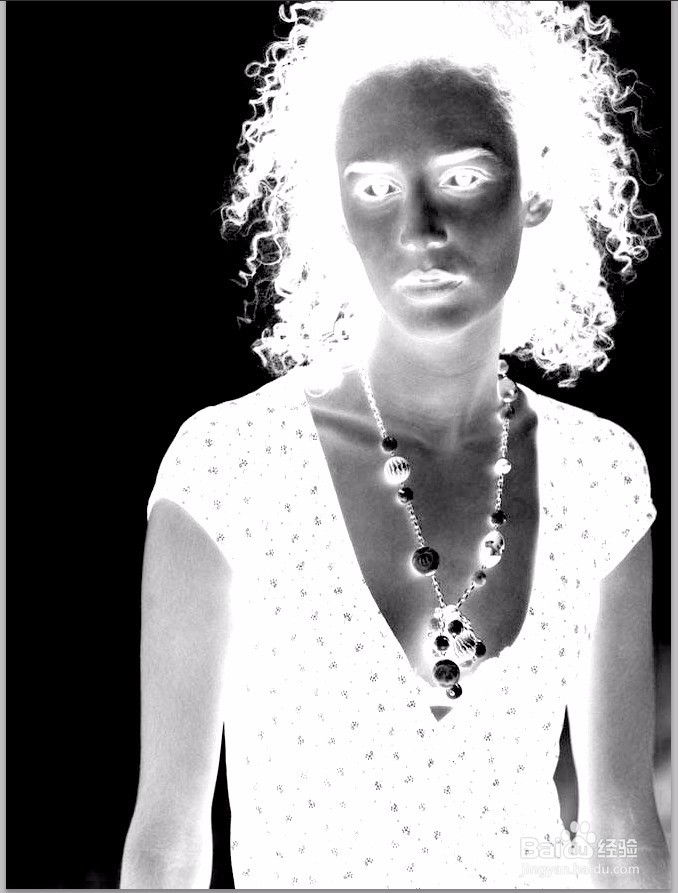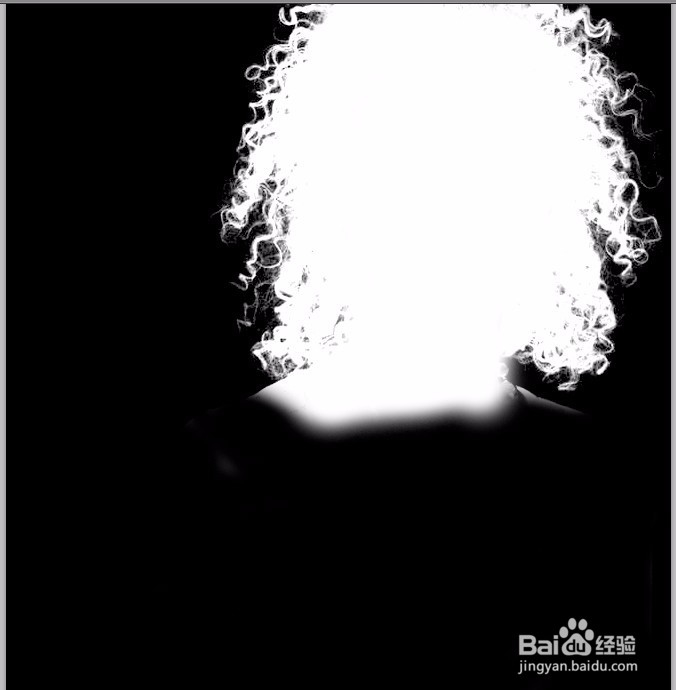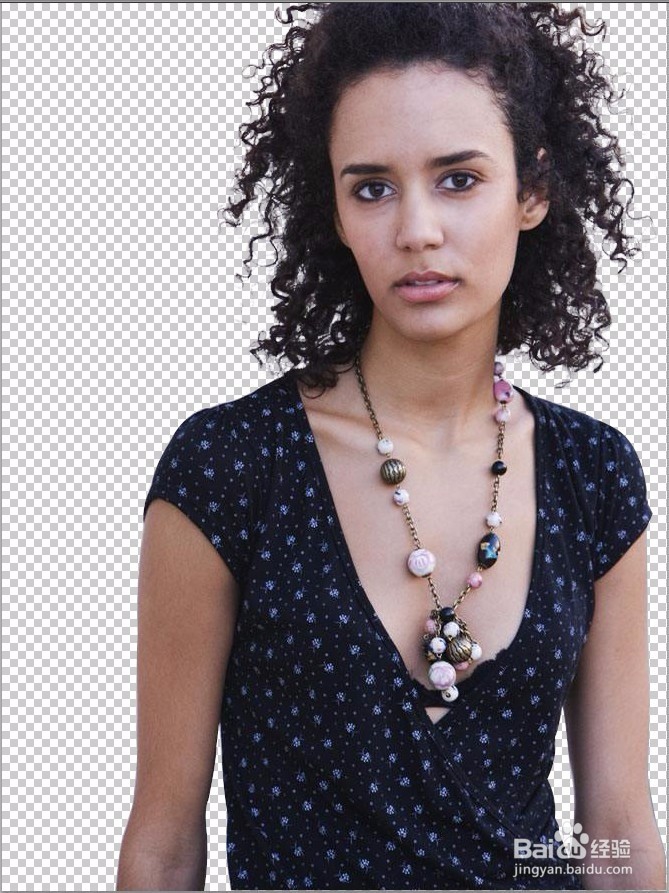ps抠图教程--抠取卷发素材
1、在ps软件中打开卷发素材,按【ctrl+j】复制一层
2、选择工具箱中的钢笔工具,抠出人物主体部分,按ctrl+回车键转化为选区。
3、选择背景图层,按【ctrl+j】复制一层,置顶【ctrl+shift+]】
4、进入通道面板,分别对比红、绿、蓝三个通道,选择明暗较大的绿色通道,并复制--绿副本。执行色阶命令【ctrl+l】,参数如下
5、执行反相命令【ctrl +i】选择画笔工具,将需要保留的发丝部分涂白,不需要的部分涂黑。按【ctrl】单击绿副本缩略图,载入选区
6、返回图层面板,选择图层1副本,添加图层蒙版,最终效果如下:
声明:本网站引用、摘录或转载内容仅供网站访问者交流或参考,不代表本站立场,如存在版权或非法内容,请联系站长删除,联系邮箱:site.kefu@qq.com。
阅读量:82
阅读量:39
阅读量:70
阅读量:59
阅读量:37